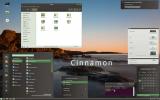Kaip įdiegti pasirinktines temas ir piktogramas Linux
Skirtingai nuo kitų operacinių sistemų, „Linux“ leidžia vartotojams tinkinti viską - nuo kodo, kuris verčia jį veikti, iki pat to, kaip jis atrodo. Tiems, kurie serga žiūrėdami į tą pačią nuobodžią vartotojo sąsają, „Linux“ galite įdiegti pasirinktines temas ir piktogramas, kad sąsaja atrodytų geriau. Taigi, kur yra geriausios vietos rasti tinkintas temas?
Individualių temų ir piktogramų paieška
Yra daugybė skirtingų vietų, suteikiančių vartotojams galimybę atsisiųsti pasirinktinių piktogramų temas, taip pat pasirinktines darbalaukio aplinkos temas. Tiesiog atidarius „Google“ paiešką šia tema vartotojui bus suteikta daug skirtingų rezultatų ir atsisiųstos nuorodos. Nors nevengiami atsisiųsti piktogramų ar temų iš bet kurios užgaidytos svetainės, vartotojams gali pasisekti rasti tai, ko jie nori, apsilankydami šiose bendruomenėse patikimose jų svetainėse.
- store.kde.org: Oficiali KDE parduotuvė. Čia KDE vartotojai gali atsisiųsti apvalkalus, darbalaukio temas ir net pasirinktinius valdiklius.
- gnome-look.org: Svetainė skirta aukštos kokybės „Gnome“ pagrindu sukurtų darbalaukio temų, taip pat aukštos kokybės piktogramų temų prieglobai.
- deviantart.com: Meno kūrinių pasidalinimo bendruomenė, labai gerai žinoma, kad turi kūrėjų, kurie dalijasi „Linux“ darbalaukio temomis ir pasirinktinėmis aukštos kokybės piktogramų temomis.
- Github: namai beveik visiems atvirojo kodo projektams internete (įskaitant pasirinktines piktogramas ir darbalaukio temas „Linux“). Puiki vieta, kur „Linux“ vartotojai gali ieškoti temų.
Kaip įdiegti piktogramas vienam vartotojui
Pirmiausia susiraskite piktogramos temą vienoje iš aukščiau išvardytų svetainių ir atsisiųskite ją. Atsisiuntę ištraukite archyvą, kuriame jis yra. Nežinote, kaip išgauti piktogramos temą? Dešiniuoju pelės mygtuku spustelėkite jį, tada spustelėkite „ištraukti čia“. Failų tvarkyklė turėtų automatiškai sukurti aplanką ir sudėti viską iš archyvo į jo vidų.

Norėdami įdiegti piktogramos temą, atidarykite terminalo langą ir pradėkite įvesti šias komandas.
mkdir -p ~ / .icons
Gaminimas ~ / .ikonai sukuria paslėptą piktogramų aplanką dabartinio vartotojo pagrindiniame kataloge.
Tada eikite į katalogą, kuriame yra atsisiųstos piktogramos tema. Šiame pavyzdyje manysime, kad piktogramų tema buvo išgauta ~ / Siuntiniai (dabartinio vartotojo atsisiuntimo aplankas). Norėdami eiti čia, naudokite komandą CD.
CD ~ / Siuntiniai
Dabar įdiekite piktogramos temą, perkeldami ją į paslėptą ~ / .ikonai katalogas, sukurtas anksčiau.
mv piktograma-tema-aplankas ~ / .icons
Atminkite, kad piktogramos temos aplankas bus pavadintas kažkuo kitu. Pakeiskite komandą taip, kad ji atitiktų jūsų poreikius.
Kaip įdiegti temas vienam vartotojui
Panašiai kaip pasirinktinės piktogramos, darbalaukio temos gali būti įdiegtos vienam vartotojui vienu metu. Pirmiausia atsisiųskite darbalaukio temą iš vienos iš aukščiau išvardytų svetainių ir ištraukite suspaustą failą. Tada įveskite šias komandas, kad įdiegtumėte savo temą.

mkdir -p ~ / .temos
Tada eikite į atsisiuntimo aplanką naudodami Kompaktinis diskas komanda.
CD ~ / Siuntiniai
Galiausiai įdiekite piktogramos temą į naują temos aplanką.
mv darbalaukio tema-aplankas ~ / .themes
Kaip įdiegti visos sistemos piktogramas
Diegimas visos sistemos piktogramų temomis turi naudą. Pradedantiesiems, jei naudojate „Linux“ asmeninį kompiuterį, kuriame yra nustatyti keli vartotojai, tai leidžia lengviau pritaikyti darbalaukio išvaizdą ir padaryti jį taip, kad kiekvienas vartotojas matytų tą patį. Kita priežastis yra ta, kad kartais piktogramų temos neveikia taip pat gerai, jei jos nėra įdiegtos visoje sistemoje. Taip yra todėl, kad kiekviena „Linux“ darbalaukio aplinka failus (įskaitant piktogramų failus) tvarko šiek tiek skirtingai.

Pirmiausia atsisiųskite atsisiųstą temą į atsisiuntimo katalogą. Tada įveskite atsisiuntimo katalogą naudodami Kompaktinis diskas komanda.
CD ~ / Siuntiniai
Perkelkite piktogramų temos aplanką į piktogramų katalogą atsisiuntimo kataloge.
sudo mv piktograma-tema-aplankas / usr / share / piktogramos
Kaip įdiegti plačią temų sistemą
Darbastalio aplinkos temų įdiegimas visos sistemos mastu yra geras pasirinkimas, jei norite suteikti galimybę keliems vartotojams naudotis ta pačia tema. Pirmiausia eikite į atsisiuntimo katalogą, kuriame tema buvo išgauta, naudodamiesi Kompaktinis diskas komanda.

CD ~ / Siuntiniai
Tada naudokite perkėlimo komandą, kad įdėtumėte temą į temos aplanką.
sudo mv darbalaukio tema-aplankas / usr / share / themes
Kaip nustatyti naujas temas
Kiekviename darbalaukyje yra skirtingi išvaizdos nustatymai, todėl būtų šiek tiek nuobodu kiekvieną kartą pakeisti piktogramų temas. Jei naudojate „Gnome“, įdiekite „Gnome Tweak“ įrankį. Raskite skyrių „Išvaizda“ ir naudokite jį norėdami pasirinkti naujai įdiegtą darbalaukio temos (arba) piktogramos temą. Jei naudojate KDE, atidarykite programos meniu ir ieškokite „piktogramos“. Iš sąrašo pasirinkite piktogramos temą ir vadovaukitės darbalaukio temų pavyzdžiu.
Visose kitose darbalaukio aplinkose geriausia ieškoti „išvaizdos“ nustatymų. Visi „Linux“ darbalaukiai turi šiuos parametrus.
Arba naudokite vieną iš šių terminalo komandų, norėdami pakeisti piktogramas ir darbalaukio temas „GTK“ pagrindu sukurtoje darbalaukio aplinkoje. Nežinote, ką reiškia „GTK“? Tiems, kurie nežino: GTK apima visus pagrindinius „Linux“ darbalaukius - atėmus KDE. Jei jums sunku rasti būdą, kaip nustatyti naujai įdiegtas temas, tai gali būti geriausias pasirinkimas.
Keiskite darbalaukio temas šiomis dviem komandomis:
„gsettings set“ org.gnome.desktop.interface gtk-theme „custom-desktop-theme“
„gsettings set“ org.gnome.desktop.wm.preferences tema „custom-desktop-theme“
Keisti piktogramų temas šia komanda:
„gsettings set“ org.gnome.desktop.interface piktogramų tema „custom-icon-theme“
Išvada
Nauji vartotojai dažnai mano, kad tinkinti „Linux“ yra sudėtingas procesas. Jie nėra tikri, iš kur atsisiųsti temas ir kaip jas pirmiausia įdiegti. Kai kurie „Linux“ kompiuteriai bando tai išspręsti, sukurdami galimybę tiesiogiai atsisiųsti ir įdiegti tinkinimus. Daugeliu atvejų tai padeda, bet galiausiai to nemoko vartotojai, kaip šis procesas veikia.
Realybė yra tokia, kad atsisiųsti ir įdiegti tokius dalykus kaip pasirinktinės piktogramos gali būti nesudėtingas procesas, jei žinote, kur viskas vyksta. Vykdydami šį vadovą, galėsite įdiegti pasirinktines temas ir piktogramas „Linux“ nenaudodami integruotų parinkčių.
Paieška
Naujausios žinutės
Kaip nustatyti „QOwnNotes“ naudojant „NextCloud“ „Linux“
Yra daug puikios pastabos, atsižvelgiant į programas Linux, tačiau ...
Kaip įdiegti „Ambiance Crunchy GTK“ temą „Linux“
„Ambiance Crunchy“ yra „Ubuntu“ tipo GTK temų kolekcija, skirta alt...
Kaip klijuoti "Linux" standųjį diską su "Gparted"
Kopijuoti standžiojo disko skaidinius gali būti sudėtinga, jei naud...